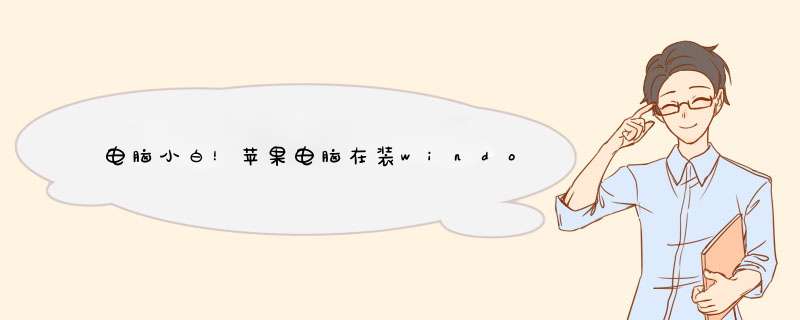
1、首先在MAC系统里的“实用工具”中找到“Boot Camp 助理”程序图标,打开之后按照提示,在原mac分区中划分出一块空间创建windows分区,划分出来的分区只能用来装系统,即是说安装之后的windows只有一个C分区。分区大小根据自己的需要而定
2、分区完之后Boot Camp助理会出现提示,插入XP或win7的系统安装光盘。塞进光盘之后看见桌面会有光盘图标,说明系统已经认出了安装光盘(不能用ghost),之后重启,Boot Camp助理有重启选项。
3、重新启动后,macbook会自动进入windows安装界面,和PC安装系统没什么区别,唯一区别在于分区的地方。这个地方不出意外应该是显示出4个分区,一个是你的mac分区,一个是已经划分出来得Boot Camp也就是未来的windows分区,还有一个200M左右的小的未划分区域,注意这个千万不要删除或格式化,剩下的还有一个8M左右的未划分区域,在安装xp的时候也经常会出现这个情况,一般是系统的保留分区,不用管它。
4、选中分出来的Boot Camp分区直接格式化,不要删除。选择NTFS格式,兼容性更好。格式化完之后直接安装。
5、完全安装好windows之后,进入桌面后不要插任何usb设备,包括鼠标,键盘等外设将mac os系统恢复光盘放入光驱,安装从盘中读出来的Boot Camp软件,里面有mac book air设备的windows驱动软件,安装结束后重启。等到重启完后就可以使用了。
(1)使用苹果自带的联网恢复功能进行安装(适合进不了系统的,最好但是耗时)。
(2)制作U盘启动进行安装(适合进不了系统的,快但是肯能会遇到一些问题,比较复杂)。
(3)从appstore下载进行安装(最简单,适合升级系统)。
第一种相对比较简单,开机的时候按住command+r,等待他下载完成。图是从网上复制的。
这里网速快 就比较快,网速慢 就慢慢等吧。 下载完成进入安装界面。(这个界面根据机器不同,他下载的系统都是不同的,一般都是出厂装的系统) 。
如果要全新安装,那就点磁盘工具把硬盘抹掉,抹掉的格式要选择”MacOS 拓展(日志式)”,和”GUID分区表”,抹掉,然后选第二项进行安装,如果不是全新安装就直接点第二项 ,进行安装。
这个时候估计会下载很长时间,如果本人不会守着的话,用一个重一点的东西,压住空格键,因为苹果机,过一段时间就会休眠。导致你下载中断。
第二种制作U盘启动。U盘最好是8g或者8g以上。
首先你要先下载系统,下载系统有两种方式:
(1)从其他地方下载。
(2)从appstore下载,一般都是只能下载到最新的系统,而且是你在appstore那里,曾今下载或者购买过的。
如果下载下来是一个dmg文件,双击打开,把里面的安装文件,复制到我们电脑的应用程序文件夹:
如果是从appstore下载,他直接 就帮你下载到这个应用程序文件夹里面了,然后我们先来格式化你准备的u盘。老版系统:(名称那里不必一样,但是后面会用到)
点击抹掉 就可以了,这样u盘就搞定了。,接下来用命令行来进行制作,也可以diskmaker,但是个人不建议用这个工具, 先打开终端,复制下面命令,修改一下,然后在终端粘贴:
sudo /Applications/Install\ OS\ X\ Yosemiteapp/Contents/Resources/createinstallmedia --volume /Volumes/cap --applicationpath /Applications/Install\ OS\ X\ Yosemiteapp --nointeraction1
第一个标注,如果你不知道,你这个安装包什么名字,你直接打开应用程序这个文件夹,也就是之前放安装文件那个文件夹,上面有提到的,你把那个文件拖进终端里面,就出现那个文件该怎么写了,直接复制那段命令,1和3那个位置替换成复制的那段文字就行了, 然后第二个标注,就是你之前格式化的那个U盘填的名字,前面有提到的。
修改完这段命令后,回车运行,这里有个注意问题,有时候你复制这段文字,然后先放在别的地方修改,这段命令的”- -“这两个横杠会被转换成一道大横杠或者其他的,这个时候你要在运行之前,先把转换的那个横杠替换成跟上面命令行一致的样子,运行命令才不会报错。
如果命令没有错的话,就会开始制作u启。 等待制作完成就可以了。,制作完成后,插入U盘,重新启动,按住option键,如果是windows的键盘option键是alt,选中你的u盘启动,就能进行安装了,安装步骤跟上面的联网恢复大同小异。
第三种最简单了,直接从appstore下载 就行了 然后点击lunchpad里面的安装文件,进行安装就行了。
1、打开苹果电脑在launchpad,打开Boot camp助理。
2、点击下一步。
3、勾选下面两个按钮,下载驱动和安装WINDOWS。软件格式化你的U盘后驱动会下载到你的U盘。第一个选项是创建WINDOWS的安装盘,可以刻录系统光盘。但新版的电脑没有了。不用选择。新版本MAC则只要在桌面选择WINDOWS镜像然后点击继续,旧版本则需要插入空U盘创建一个安装盘。
4、从中间拉动分区盘,可以选择分区大小,前面是MAC分区,后面是WINDOWS的分区大小。你用哪个系统多哪个系统就分大一点。
5、驱动下载中。
6、驱动下载中,此过程一般有两部分,拷贝Windows文件和下载支持软件(需要联网,耗费流量不多)需要注意的是,在拷贝文件过程中,进度条可能会卡在下面这个位置很长时间不动,请不要停止,其实文件一直在拷贝,只是看上去像是卡了一样!
7、分区完成后,Mac会自动重新启动,进入到Windows的启动界面,只需点击下一步,系统提示选择安装的硬盘,在这里选择之前分配的那个盘(通常名为Boot camp),点击格式化就可以选择该盘作为安装的硬盘,继续选择下一步,等待安装完成。
8、Windows安装中。如果安装完成黑屏不动就是你的驱动不完整或者你的WINDOWS镜像不正确。一定要原版的不要用GHOST版本的镜像。
9、安装完成后,自动重启。进入了桌面,还需要安装BOOTCAMP驱动。这个驱动里包含主板、WIFI驱动和音频驱动等。没有安装驱动是无法正常使用的。
10、点开U盘里面有MAC下载好的驱动程序,名字叫做BOOTCAMP也就是苹果支持WINDOWS的驱动。点开SETUP安装。
11、安装好后,重启WIFI。声音都有了,显示分辨率都正常了。
12、进入系统了。这就是WINDOWS系统。可以像用普通电脑那样用苹果了。
13、如果要切换会苹果系统,电脑关机,开机时安住键盘左边的ALT键等待几秒。就会出现如下画面。只要通过箭头左右选择系统,回车键确定就可以在系统间切换了。
14、还有一个切换方法是在任务栏的地步点开BOOTcamp。再点击从WINDOWS中启动MAC。
以上就是关于电脑小白!苹果电脑在装window8.1时候遇到问题 无法在驱动器的分区上安装windows全部的内容,包括:电脑小白!苹果电脑在装window8.1时候遇到问题 无法在驱动器的分区上安装windows、重装Mac系统失败怎么办、mac安装双系统 *** 作 mac安装双系统怎么 *** 作等相关内容解答,如果想了解更多相关内容,可以关注我们,你们的支持是我们更新的动力!
欢迎分享,转载请注明来源:内存溢出

 微信扫一扫
微信扫一扫
 支付宝扫一扫
支付宝扫一扫
评论列表(0条)